Zo migreer je iCloud-bestanden naar Google Workspace
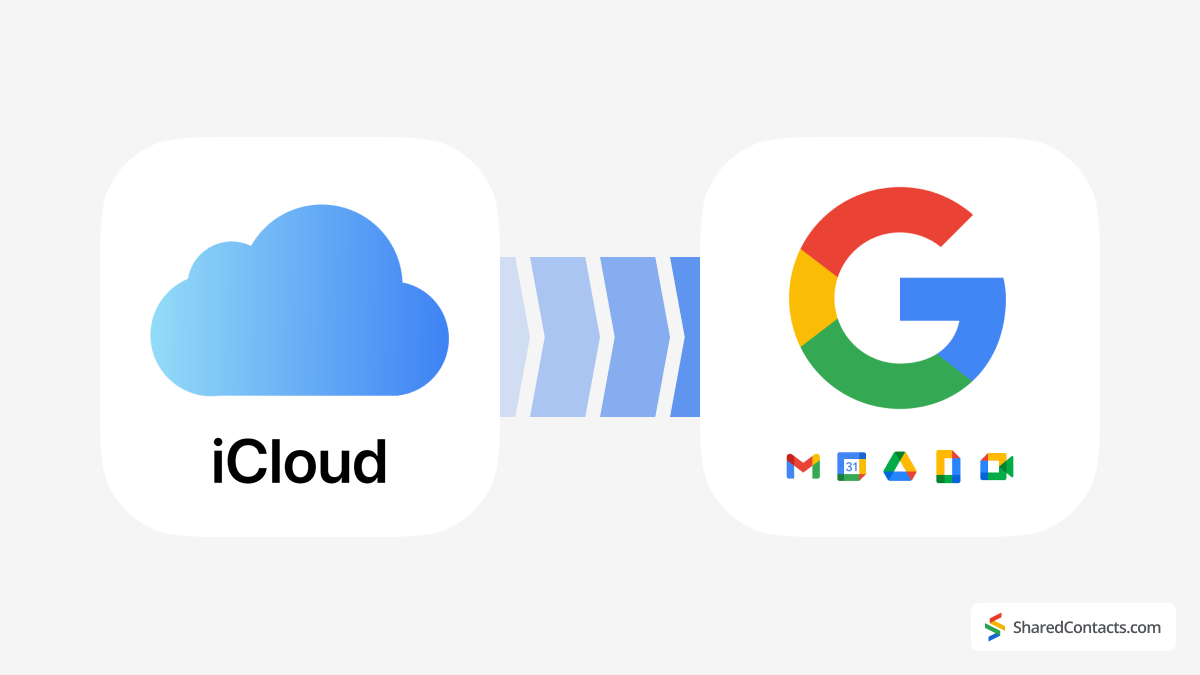
Het migreren van bestanden van iCloud naar Google Workspace heeft vaak praktische redenen. Een veel voorkomende reden is dat de opslagruimte in iCloud op is, terwijl er nog ruimte is in Google Drive. Daarnaast biedt het delen van grote bestanden met collega's via Google Drive een betere samenwerking, omdat grote bestanden soms moeilijk via e-mail te versturen zijn. Een andere reden kan het optimaliseren van opslag zijn: iCloud-ruimte vrijhouden voor nieuwe foto's of video's terwijl minder vaak gebruikte bestanden worden gearchiveerd in Google Workspace voor beter beheer en betere toegankelijkheid. Daarnaast helpt het consolideren van je bestanden in één systeem bij het stroomlijnen van workflows en het verminderen van de noodzaak om te wisselen tussen platforms.
Er zijn twee manieren om je iCloud-bestanden over te zetten naar Google Workspace: met een mobiel apparaat of een desktop. Voordat je aan het proces begint, is het echter essentieel om te bedenken wat voor soort gegevens je overzet. iCloud kan persoonlijke bestanden bevatten, terwijl Google Workspace meestal wordt gebruikt in een bedrijfsomgeving, waar beheerders toegang hebben tot het account. Het is ook belangrijk dat je de juiste wachtwoorden hebt voor je iCloud- en Google Workspace-accounts voordat je begint met de overdracht. Als je een wachtwoordmanager gebruikt, is deze stap eenvoudiger. Zorg er anders voor dat je je inloggegevens bij de hand hebt om onderbrekingen tijdens het migratieproces te voorkomen.
Als je eenmaal voorbereid bent, volg dan de onderstaande stappen om je bestanden efficiënt over te zetten tussen de cloudopslagoplossingen van Apple en Google.
Hoe zet ik bestanden of mappen over van iCloud naar Google Workspace op mijn bureaublad?
Bestanden migreren van iCloud naar Google Workspace kan eenvoudig op uw bureaublad, of u nu afzonderlijke bestanden of hele mappen verplaatst. Hieronder vindt u stapsgewijze instructies om uw gegevens naadloos over te zetten tussen platforms.
Hoe bestanden downloaden van iCloud.com naar Google Drive
Volg deze stappen om bestanden te downloaden die zijn opgeslagen in iCloud Drive of bestanden die toegankelijk zijn vanuit iWork-apps op iCloud.com:
- Ga naar iCloud.com en meld je aan met je iCloud-gegevens.
- Open iCloud-schijf en selecteer de bestanden die je wilt overdragen.
- Klik op het Download-pictogram of dubbelklik op het bestand. Hierdoor wordt het bestand opgeslagen op uw standaardlocatie voor downloads.
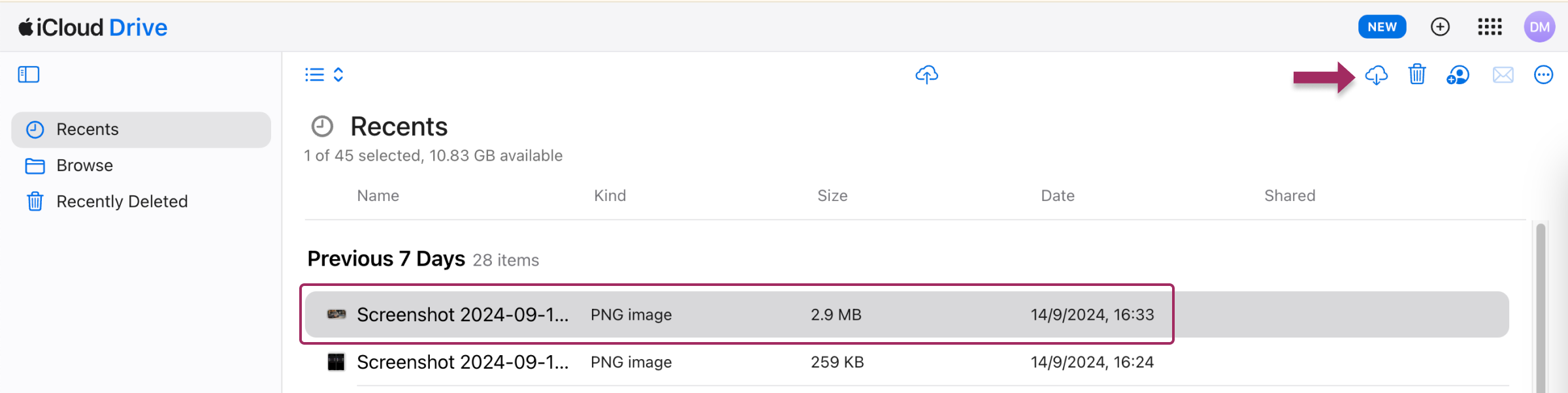
- Open nu uw Google Workspace of Gmail-account en klik op de knop Google Apps pictogram in de rechterbovenhoek.
- Selecteer de Google Aandrijving icoon.
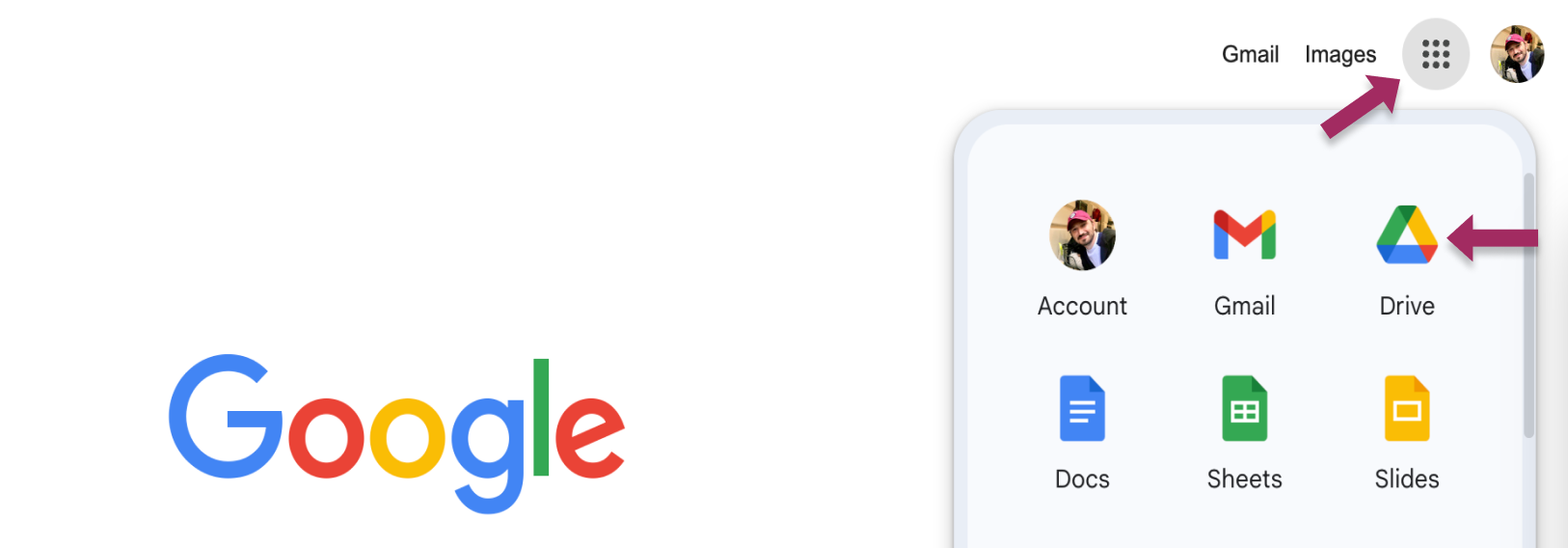
- Klik op de Nieuw knop in de linkerbovenhoek van Google Drive en kies Bestanden uploaden of Map uploadenafhankelijk van wat je moet overbrengen.
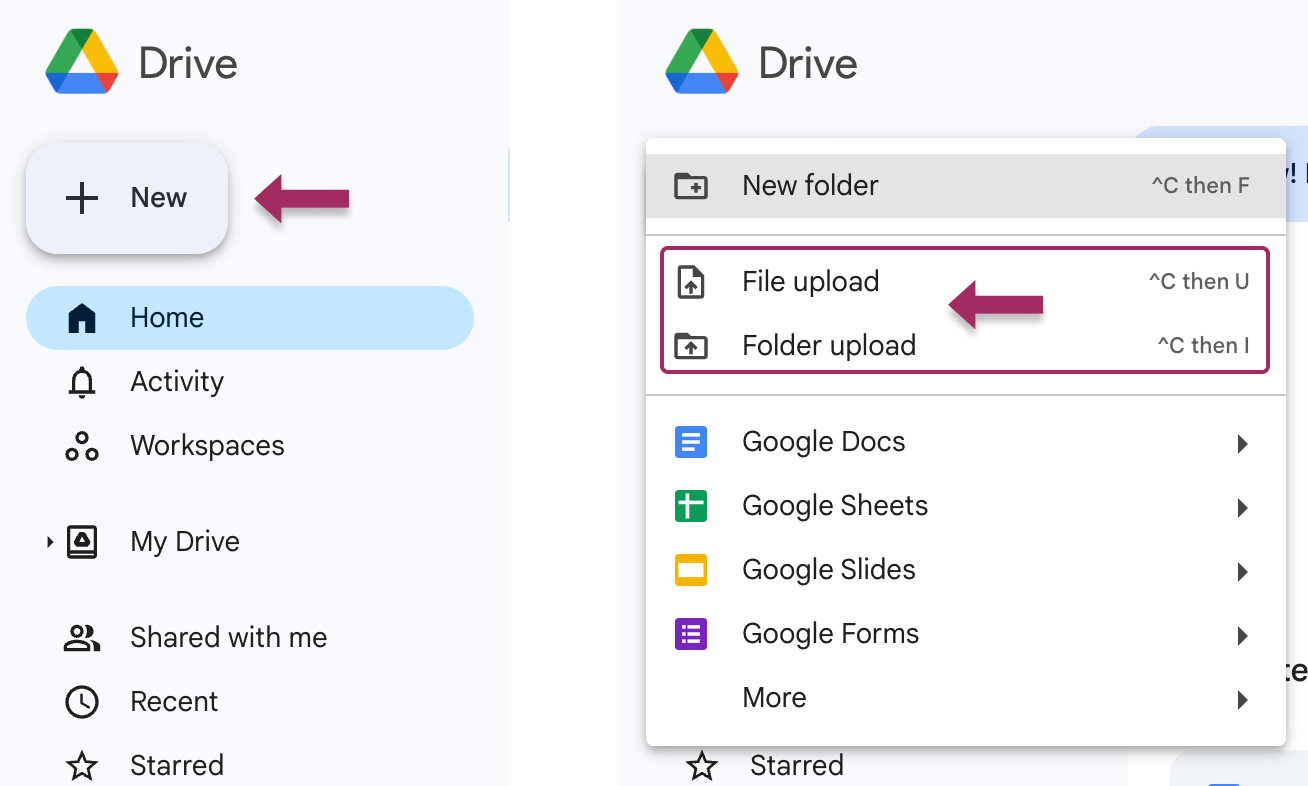
- Zoek het bestand of de bestanden die je zojuist hebt gedownload van iCloud, selecteer ze en klik op Open.
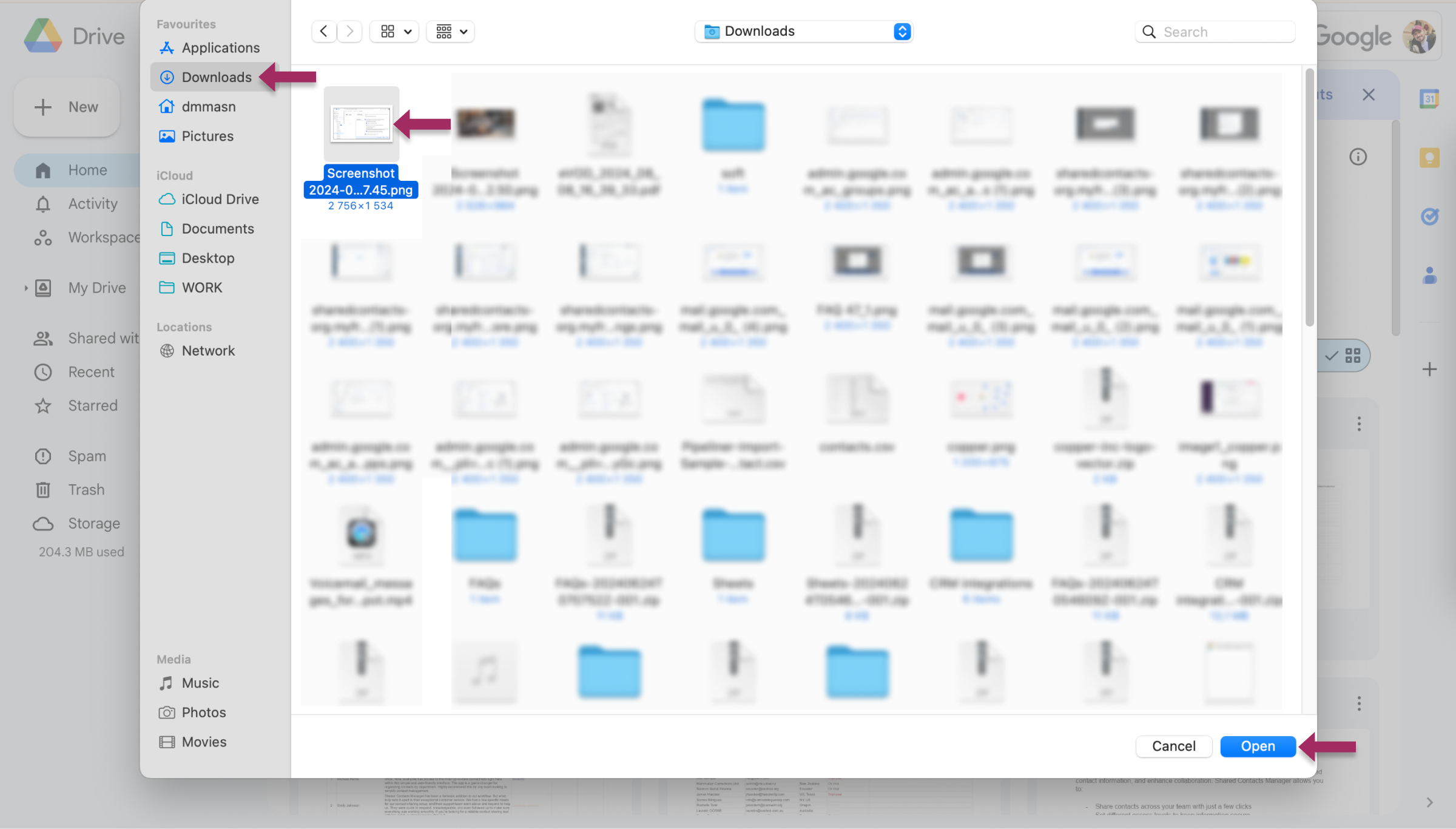
Gefeliciteerd! Je bestanden zijn succesvol gemigreerd van iCloud naar Google Drive.
Uw bestanden migreren van iCloud Drive naar Google Drive op bureaublad
Je kunt ook rechtstreeks bestanden overzetten van iCloud naar Google Drive met Finder op je Mac. Deze methode is nog gestroomlijnder dan de vorige. Open gewoon de iCloud-schijf in Finder, selecteer de bestanden of mappen die je wilt overdragen en sleep ze rechtstreeks naar je Google Drive map. Hierdoor hoef je de bestanden niet eerst naar je bureaublad te downloaden.
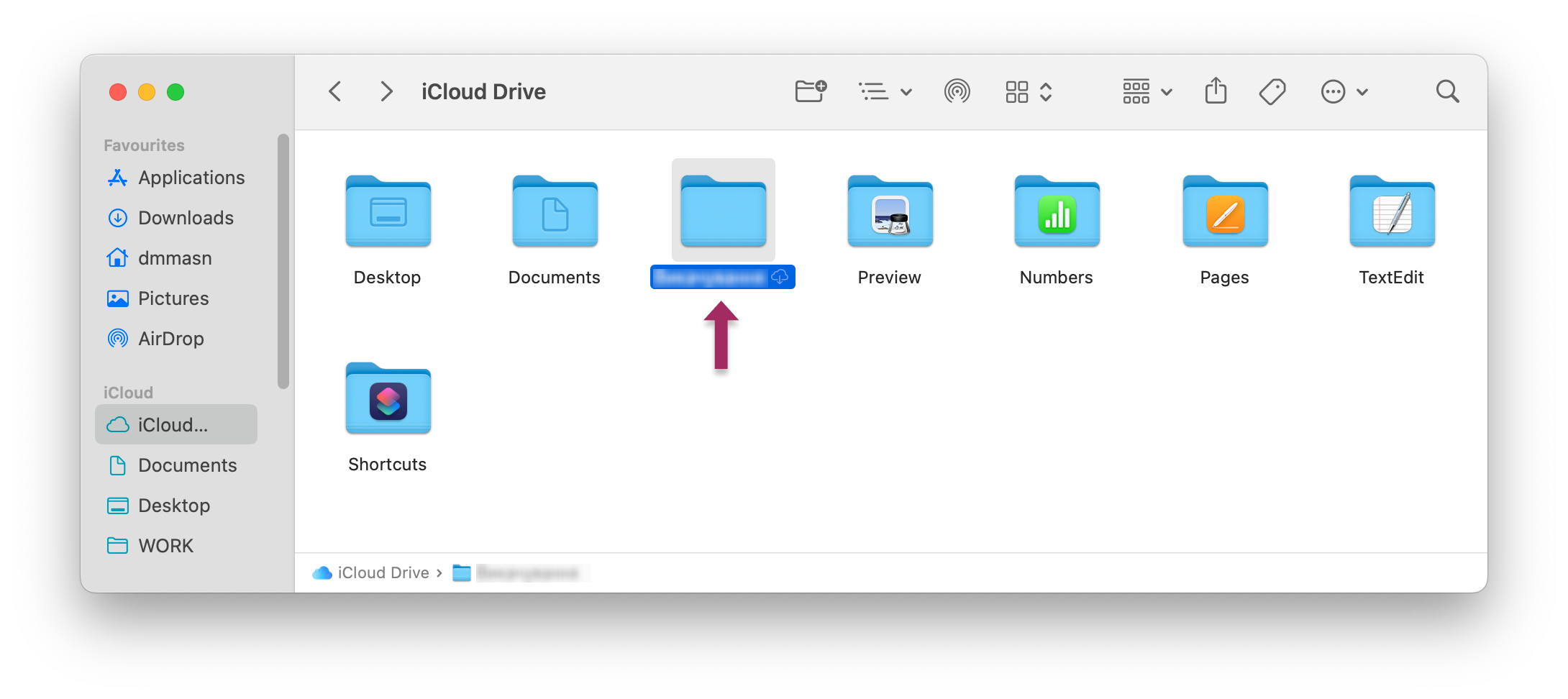
Bestanden migreren vanuit de app Bestanden op je iPhone of iPad
Om te beginnen moet je ervoor zorgen dat je een Google Drive-app geïnstalleerd op uw iPhone of iPad. Als je een paar accounts hebt, zorg er dan voor dat je de juiste gebruikt om je aan te melden wanneer je de App installeert vanuit de App Store.
- Open Google Drive op je iPhone of iPad.
- Tik op de + knop in de rechterbenedenhoek.
- Druk op uploaden bestand
- Selecteer Blader door.
- Kies de bestanden of mappen uit iCloud die je wilt verplaatsen naar Google Drive. Het uploaden begint direct en kan enkele ogenblikken duren, afhankelijk van de bestandsgrootte en je internetsnelheid.
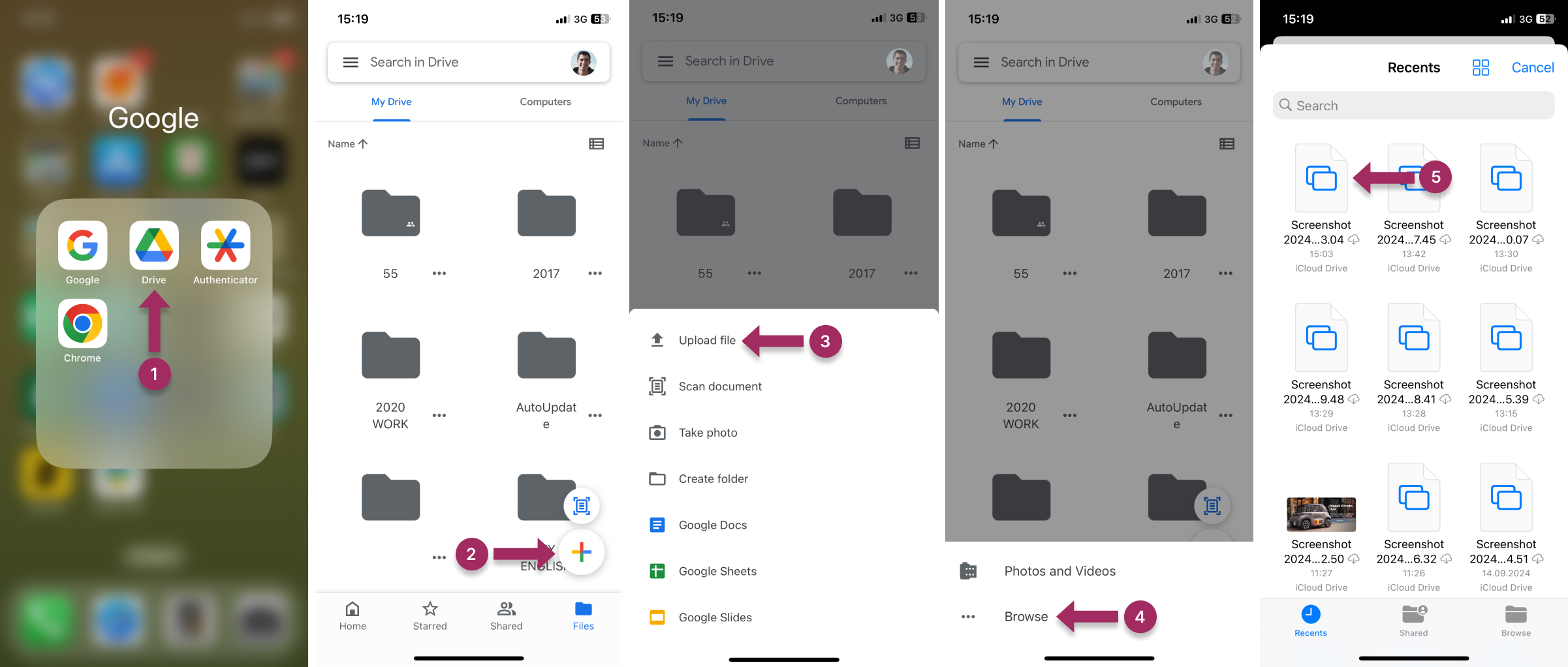
Hoe iCloud-gegevens op iPhone overzetten naar Google Drive via iCloud.com
Het overzetten van iCloud-gegevens naar Google Drive op een iPhone kan ontmoedigend lijken, maar het is een eenvoudig proces als je de juiste stappen volgt. Het is essentieel dat je de Google Drive-app op je apparaat hebt geïnstalleerd, want hiermee kun je eenvoudig bestanden uploaden zodra je ze hebt gedownload van iCloud.
Hier is de stap-voor-stap handleiding:
- Foto's downloaden van iCloud naar je iPhone:
- Ga naar icloud.nl en log in met je gegevens.
- Ga naar Foto's en selecteer de afbeeldingen die u wilt overbrengen door op elke afbeelding te tikken.
- Tik op de drie-punt pictogram rechtsonder om een vervolgkeuzemenu te openen en selecteer Downloaden.
- Bevestig door te klikken op "Download iCloud Photos.zip" in de pop-upmelding.
- Andere bestanden kunnen worden opgeslagen in je iCloud Drive-map op icloud.com. Zo download je bestanden van deze locatie op je iPhone:
- Aanmelden bij icloud.nl en toegang iCloud-schijf.
- Selecteer de map (bijvoorbeeld Downloads) en kies de bestanden die u wilt overbrengen door te tikken op Selecteer.
- Tik op de Downloaden pictogram (een wolkje met een pijl omlaag) en bevestig je keuze.
- Bevestig je keuze door te tikken op Downloaden.
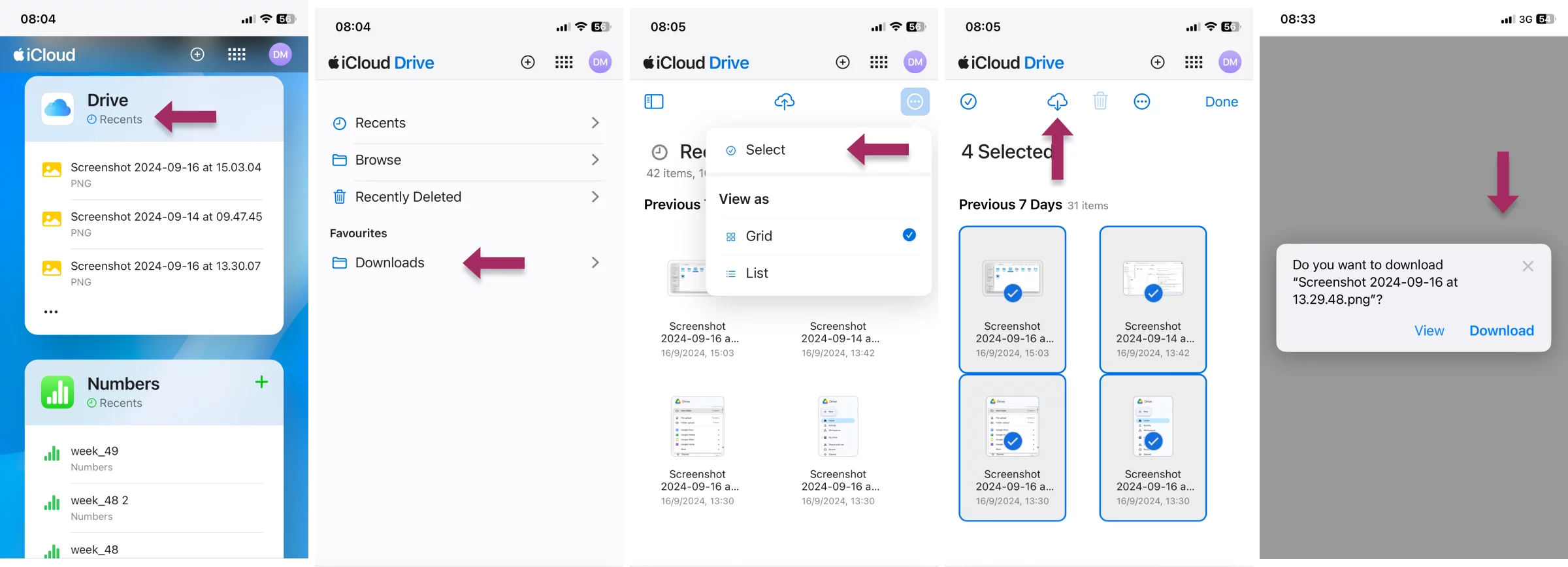
- Nu je alle foto's en iCloud-bestanden hebt gedownload naar je iPhone, is het tijd om ze te verplaatsen naar Google Drive:
- Open de Google Drive app op je iPhone.
- Tik op de + knop rechtsonder, selecteer uploadenen dan Blader door.
- Kies de gedownloade bestanden van je iPhone en upload ze naar Google Drive.
Je bestanden zijn nu veilig opgeslagen in Google Drive.
Stroomlijn samenwerking in Google Workspace met gedeelde contactpersonen

Bestanden migreren van iCloud naar Google Workspace is slechts de eerste stap naar een krachtige samenwerking in je team. Documenten en agenda's zijn essentieel, maar gedeelde contactlijsten zijn vaak de lijm die teamwerk bij elkaar houdt. Stel je voor dat je verkoopteam direct toegang moet hebben tot bijgewerkte klantgegevens of dat je supportteam contactpersonen van leveranciers nodig heeft - handmatig synchroniseren tussen apparaten is inefficiënt en foutgevoelig.
Met Shared Contacts Manager kunt u Google Contacten delen in je hele organisatie, zodat iedereen vanuit dezelfde database werkt. De app integreert native met Google Workspace, zodat contactpersonen toegankelijk zijn in Gmail, Agenda en Drive - net als uw gemigreerde iCloud-bestanden. Shared Contacts Manager verwijdert de rommel in ongeorganiseerde contactlijsten en maakt van contactbeheer een concurrentievoordeel. Zoals het hoort.
FAQ
Is Google Drive gratis?
Google Drive biedt tot 15 GB gratis opslagruimte bij het gratis Gmail-account voor persoonlijk gebruik. Google Workspace (voorheen G Suite) wordt gebruikt voor zakelijke toegang, en het heeft een verscheidenheid aan prijsplannen vanaf $6 per maand per gebruiker met 30 GB opslagruimte.
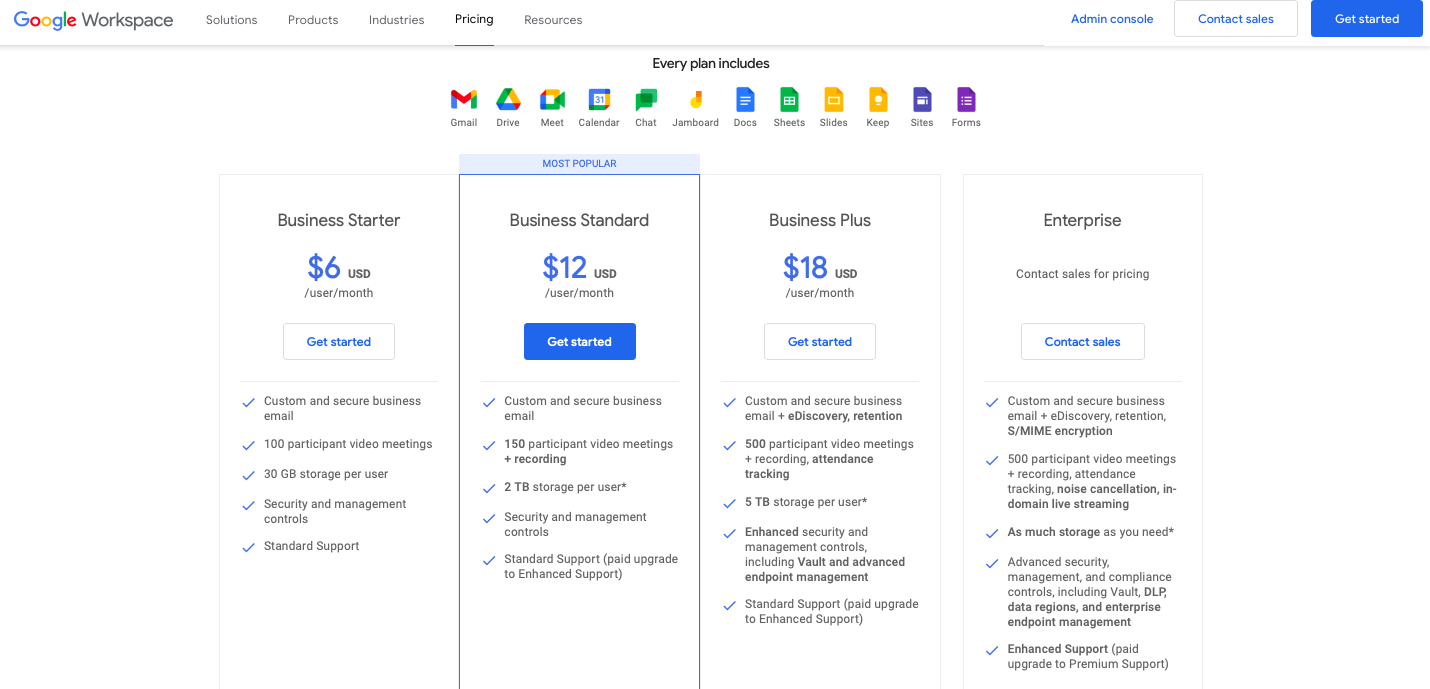
Is Google Drive hetzelfde als iCloud?
Nee, ze zijn verschillend. Google Drive is een opslagruimte die wordt aangeboden als onderdeel van de Google Workspace-ervaring door Google. iCloud is een cloudopslagsysteem dat wordt aangeboden door Apple Inc. en beschikbaar is voor Mac- en iPhone-gebruikers.
Waar is Google Drive op mijn iPhone?
Je kunt een Google Drive-applicatie downloaden naar je iPhone door het volgende te doen deze link. Gebruikers moeten zich ook aanmelden met hun Gmail- of Workspace-account op hun iPhone om deze applicatie te kunnen gebruiken, afhankelijk van hun prijsplan.



2 Reacties
Oh, deze mobiele onzin is te ingewikkeld. Ik voer deze grotere technische taken liever uit op een desktopversie. De migratie verliep soepel - ook al kostte het wat tijd als zwaar personeel.
Ik heb mijn iCloud-opslag graag lekker leeg voor foto's. GDrive is eigenlijk een soort archiveringsfaciliteit. Bedankt voor de handleiding, ik heb het gevolgd en de missie is volbracht!